Zapuščanje »Family Sharing« (Skupna raba v družini)
Spoznaj različne načine, na katere lahko zapustiš družinsko skupino ali si iz nje odstranjen, in kaj se zgodi, ko prenehaš uporabljati »Family Sharing« (Skupna raba v družini). Če si organizator družine, lahko kadar koli odstraniš člane ali popolnoma razpustiš družinsko skupino.
Odstrani se iz družinske skupine
Odstrani nekoga iz svoje družinske skupine
Kaj se zgodi, ko ustaviš skupno rabo?
Odstranitev sebe iz družinske skupine
Vsak družinski član, star 13 let ali več*, se lahko odstrani iz družinske skupine. Če imaš za svoj račun vklopljeno funkcijo »Screen Time« (Čas uporabe naprave), te mora odstraniti organizator družine.
V napravi iPhone, iPad ali iPod touch
Izberi »Settings« (Nastavitve).
Tapni »Family« (Družina). Če možnost »Family« (Družina) ni prikazana, tapni svoje ime in nato še »Family Sharing« (Skupna raba v družini).
Tapni svoje ime.
Tapni »Stop Using Family Sharing« (Ustavi uporabo skupne rabe v družini).
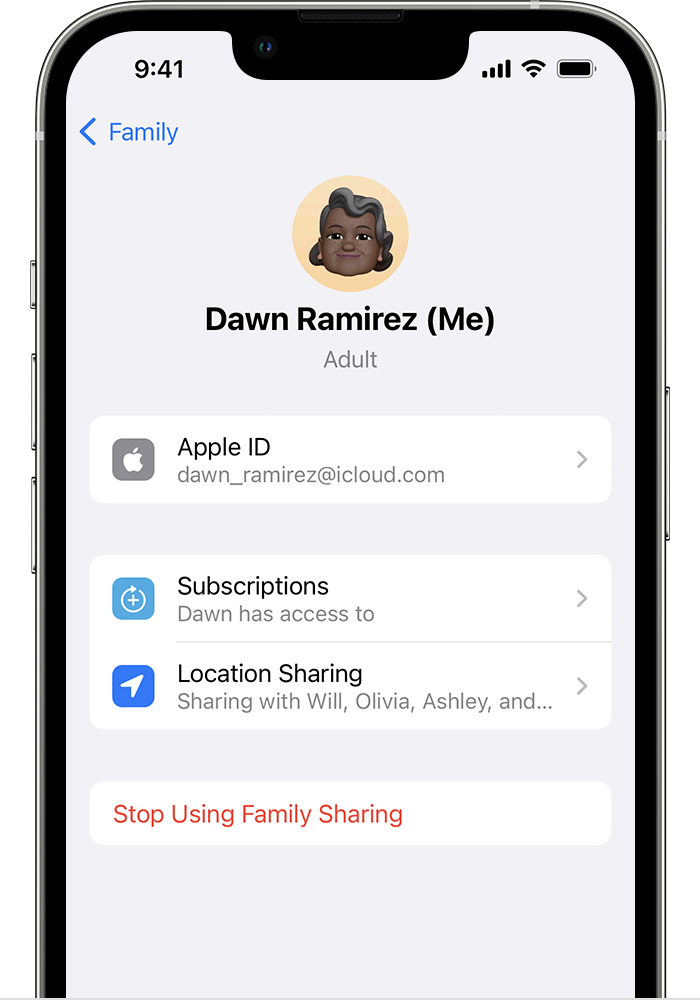
V računalniku Mac
V sistemu macOS Ventura ali novejši različici:
Izberi meni Apple > »System Settings« (Nastavitve sistema).
Klikni »Family« (Družina).
Klikni svoje ime.
Klikni »Stop Using Family Sharing« (Ustavi uporabo skupne rabe v družini).
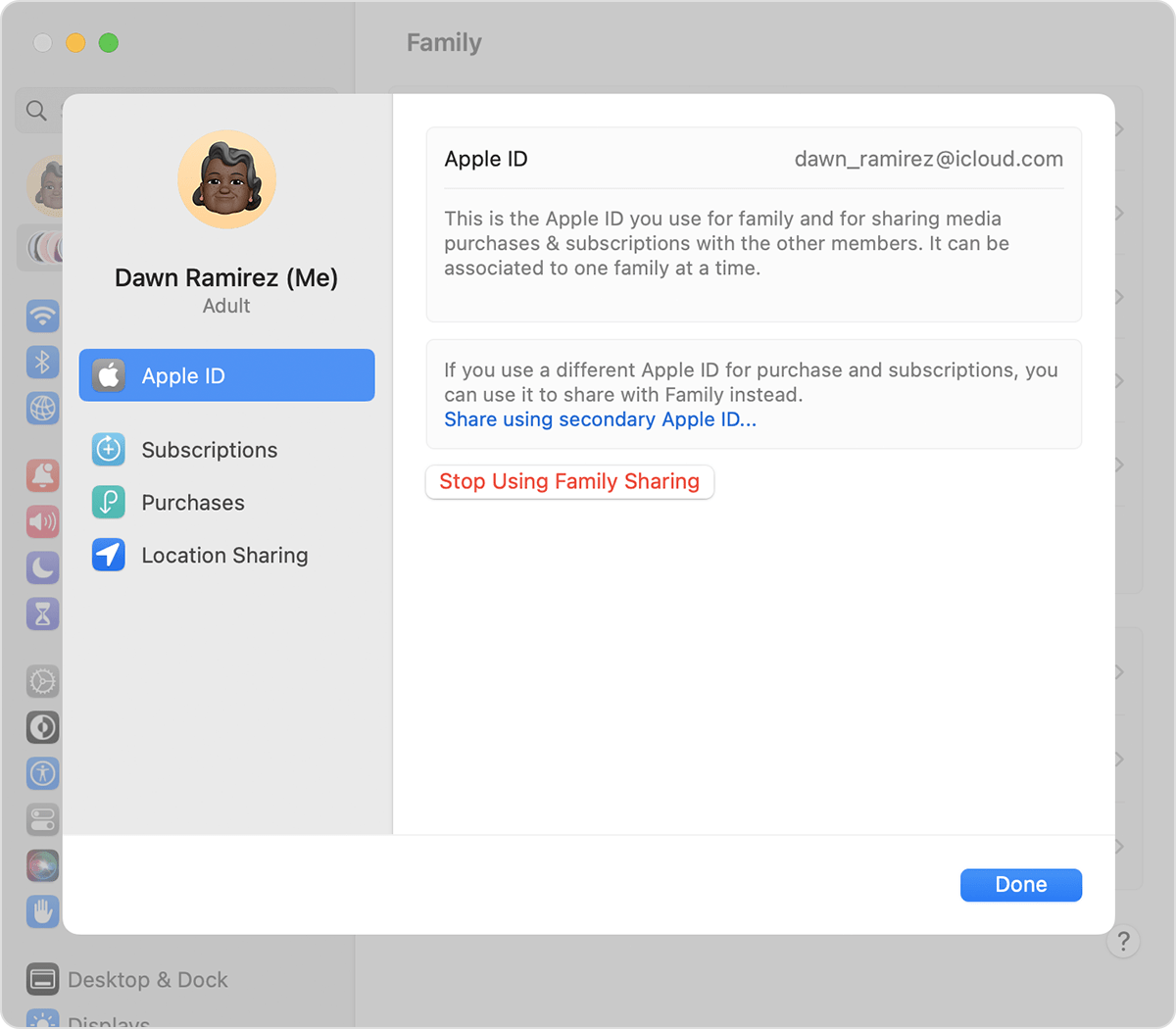
V sistemu macOS Monterey ali starejši različici:
Izberi meni Apple > »System Preferences« (Nastavitve sistema).
Klikni »Family Sharing« (Skupna raba v družini).
Klikni »Details« (Podrobnosti) zraven svojega imena.
Klikni »Stop Using Family Sharing« (Ustavi uporabo skupne rabe v družini).
Ko zapustiš skupino »Family Sharing« (Skupna raba v družini), izgubiš dostop do vseh nakupov ali storitev v skupni rabi, ki so v skupni rabi v družinski skupini.
Odstranjevanje računa iz družinske skupine
Če se tvoj Apple ID uporablja za nakupe v skupni rabi z družinsko skupino, v katero ne želiš več biti včlanjen, lahko obiščeš stran računa Apple ID in račun odstraniš neposredno iz družine. Obišči appleid.apple.com ter se prijavi z računom Apple ID in geslom za račun, ki ga želiš odstraniti.
V razdelku »Family Sharing« (Skupna raba v družini):
V napravi iPhone, iPad, iPod touch ali Mac se prijavi v račun appleid.apple.com s svojim računom Apple ID in geslom.
V napravi iPhone ali iPod touch na vrhu strani tapni puščico, usmerjeno navzdol, in nato tapni »Family Sharing« (Skupna raba v družini). V napravi iPad ali Mac klikni »Family Sharing« (Skupna raba v družini) na levi strani.
Tapni ali klikni »Disconnect Account« (Prekini povezavo z računom).
Tapni ali klikni »Disconnect« (Prekini povezavo).
Ko zapustiš družinsko skupino, lahko ustvariš svojo družinsko skupino ali se pridružiš drugi.
Odstranjevanje uporabnika iz družinske skupine
Organizator družine lahko iz družinske skupine odstrani vse, ki so stari 13 let ali več*. Če želiš, lahko preneseš otroka v drugo družino.
V napravi iPhone, iPad ali iPod touch
Izberi »Settings« (Nastavitve).
Tapni »Family« (Družina). Če možnost »Family« (Družina) ni prikazana, tapni svoje ime in nato še »Family Sharing« (Skupna raba v družini).
Tapni ime družinskega člana, ki ga želiš odstraniti.
Tapni »Remove [ime družinskega člana] from Family« (Odstrani iz družine).
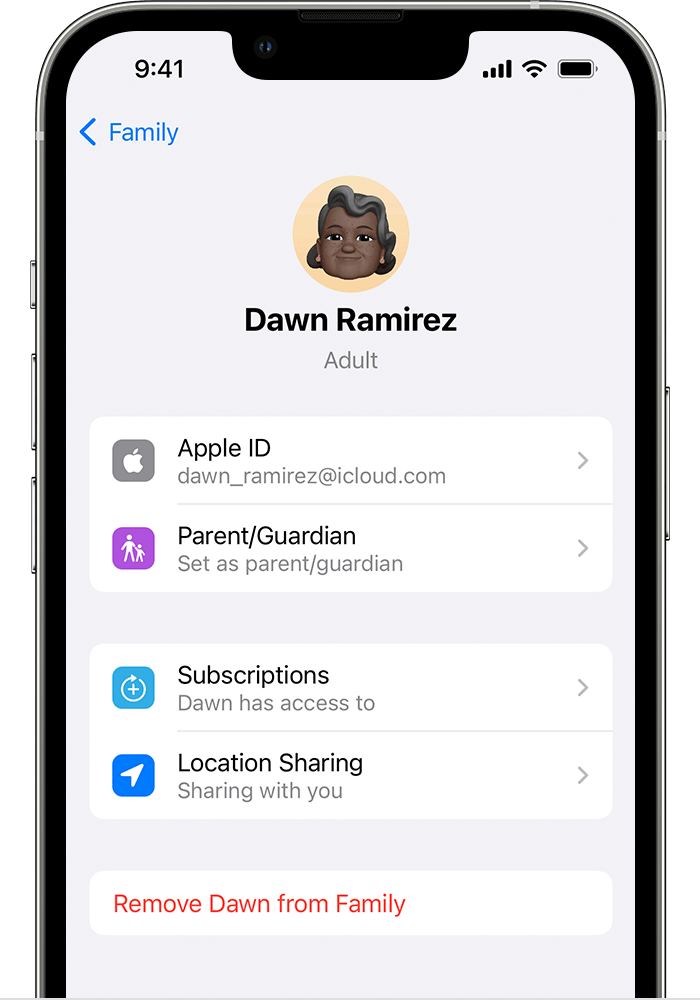
V računalniku Mac
V sistemu macOS Ventura ali novejši različici:
Izberi meni Apple > »System Settings« (Nastavitve sistema) in klikni »Family« (Družina).
Klikni ime družinskega člana, ki ga želiš odstraniti.
Klikni »Remove [ime družinskega člana] from Family« (Odstrani iz družine).
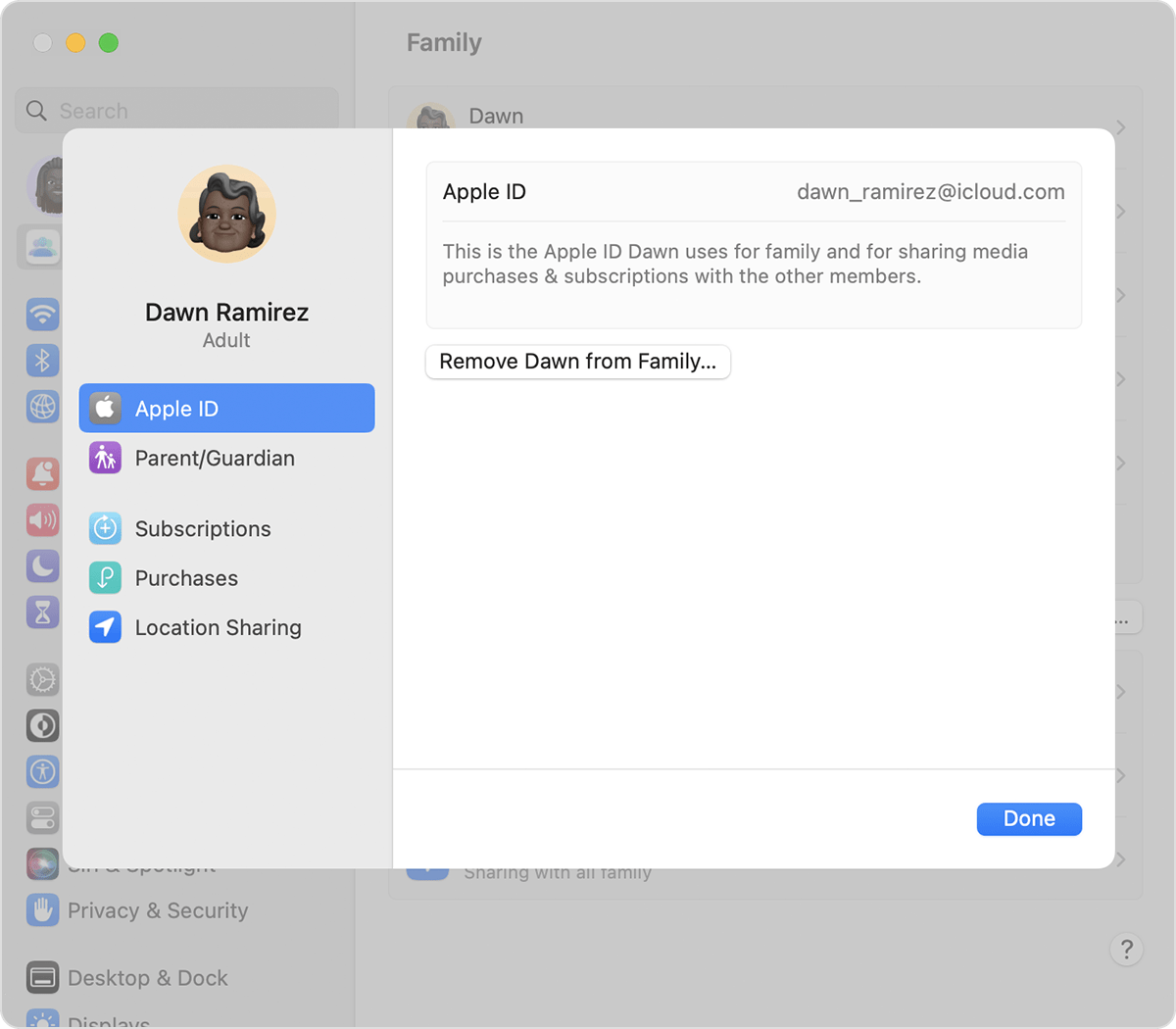
Za potrditev klikni »Remove [ime družinskega člana]« (Odstrani [ime družinskega člana]).
V sistemu macOS Monterey ali starejši različici:
Izberi meni Apple > »System Preferences« (Nastavitve sistema) in klikni »Family Sharing« (Skupna raba v družini).
Klikni »Details« (Podrobnosti) poleg imena družinskega člana, ki ga želiš odstraniti.
Klikni »Remove [ime družinskega člana]« (Odstrani [ime družinskega člana]).
Razpuščanje družinske skupine
Ko organizator družine izklopi »Family Sharing« (Skupna raba v družini), se iz skupine odstranijo vsi člani družine hkrati. Preden lahko zaustaviš funkcijo »Family Sharing« (Skupna raba v družini), moraš otroke, mlajše od 13 let*, prenesti v drugo družino. Preberi navodila za premikanje otroka v drugo skupino »Family Sharing« (Skupna raba v družini).
V napravi iPhone, iPad ali iPod touch
V sistemu iOS 16 ali novejši različici:
Izberi »Settings« (Nastavitve).
Tapni » Family« (Družina).
Tapni svoje ime.
Tapni »Stop Using Family Sharing« (Ustavi uporabo skupne rabe v družini).
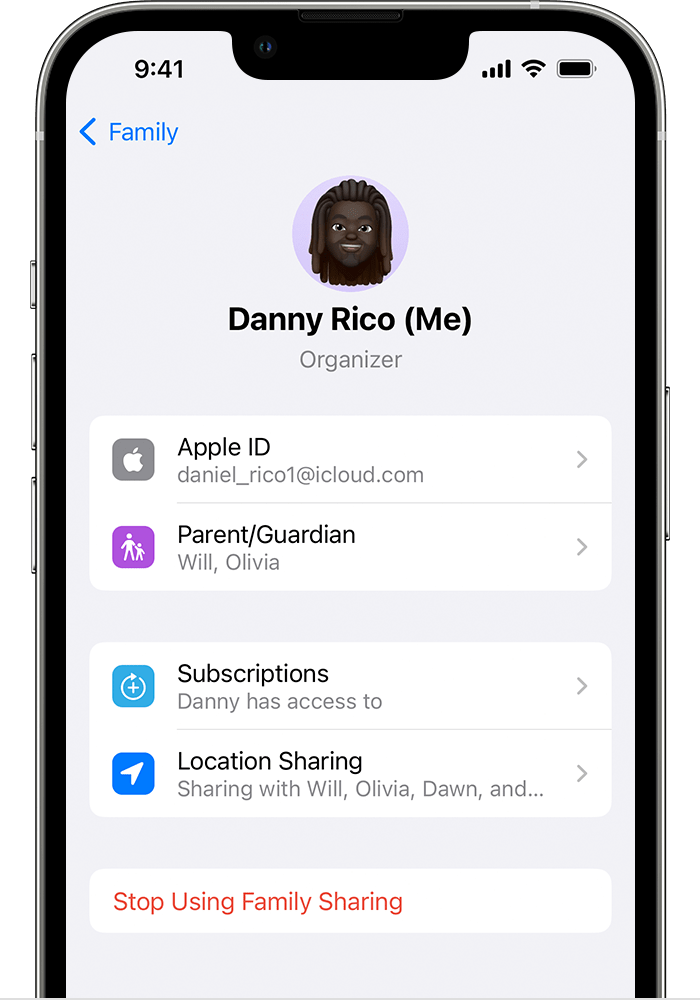
V sistemu iOS 15 ali starejši različici:
Izberi »Settings« (Nastavitve).
Tapni svoje ime in nato »Family Sharing« (Skupna raba v družini).
Tapni svoje ime.
Tapni »Stop Family Sharing« (Ustavi uporabo skupne rabe v družini).
V računalniku Mac
V sistemu macOS Ventura ali novejši različici:
Izberi meni Apple > »System Settings« (Nastavitve sistema) in klikni »Family« (Družina).
Klikni svoje ime.
Klikni »Stop Using Family Sharing« (Ustavi uporabo skupne rabe v družini).

V sistemu macOS Monterey ali starejši različici:
Izberi meni Apple > »System Preferences« (Nastavitve sistema) in klikni »Family Sharing« (Skupna raba v družini).
Klikni »Details« (Podrobnosti) zraven svojega imena.
Klikni »Turn Off« (Izklopi) in nato »Stop Family Sharing« (Ustavi skupno rabo v družini).
Če si ustvaril skupino »Family Sharing« (Skupna raba v družini) pred operacijskim sistemom iOS 14, bo organizator v svojem računu ohranil družinski koledar, opomnike in album s fotografijami v skupni rabi. Vsebino lahko znova deliš s posameznimi družinskimi člani. Oglej si navodila za skupno rabo koledarjev in opomnikov.
Kaj se zgodi, ko ustaviš skupno rabo?
Tvoj račun Apple ID se odstrani iz družinske skupine in ne boš več imel dostopa do nobenih storitev, ki so v skupni rabi v tvoji družini, na primer družinske naročnine na Apple Music ali paketa shrambe iCloud v skupni rabi.
Ko prekineš skupno rabo lokacije s svojimi družinskimi člani, se tvoje naprave odstranijo s seznama »Find My « (Poišči moj iPhone).
Če ima tvoja družina v skupni rabi nakupe iTunes, Apple Books in App Store, boš takoj zaustavil skupno rabo svojih nakupov in izgubil dostop do nakupov drugih družinskih članov. Obdržal boš vse nakupe, ki si jih sprožil, medtem ko si bil del družinske skupine. Drugi družinski člani ne morejo uporabljati vsebine, prenesene iz tvoje zbirke.
Vsebina, ki jo je družina dala v skupno rabo s teboj, se ne odstrani samodejno iz naprave. Lahko jo znova kupiš ali jo odstraniš, da sprostiš prostor v svoji napravi. Če si aplikacijo prenesel iz zgodovine nakupov družinskega člana in opravil nakupe v aplikaciji, boš moral aplikacijo kupiti sam, da boš lahko dostopal do nakupov v aplikaciji.
Če ti je organizator družine nastavil račun Apple Cash kot del Apple Cash Family, se bo tvoj račun samodejno zaprl, tvoje stanje pa preneslo na račun Apple Cash organizatorja družine. Če si sam organizator in razpustiš družinsko skupino, se vsi računi Apple Cash Family, ki si jih nastavil za družinske člane, zaprejo, njihova stanja pa prenesejo na tvoj račun.
Če imaš uro Apple Watch, ki uporablja funkcijo Apple Watch For Your Kids (Apple Watch za otroke) (prej znano kot Family Setup (Družinska nastavitev)), te ure Apple Watch ne moreš upravljati.
Če imaš v skupni rabi z družinskimi člani album fotografij, koledar ali opomnike, jih ne boš več imel v skupni rabi. Če želiš še naprej uporabljati »Family Sharing« (Skupna raba v družini), vendar nekaterih funkcij ne želiš imeti v skupni rabi z družino, se lahko namesto tega odjaviš od njih v aplikacijah Photos (Fotografije), Calendars (Koledarji) ali Reminders (Opomniki) v svoji napravi ali na naslovu iCloud.com.
Če uporabljaš Apple Card Family in zapustiš skupino »Family Sharing« (Skupna raba v družini), ne boš samodejno odstranjen iz računa Apple Card Family. Nauči se, kako odstraniš sebe ali udeleženca iz računa Apple Card v skupni rabi.
* Starost se razlikuje glede na državo ali regijo. Omejitev za osebe, mlajše od 14 let, velja v Avstriji, Bolgariji, na celinski Kitajski, Cipru, v Izraelu, Italiji, Litvi, Južni Koreji in Španiji. Mlajši od 15 let na Češkem, v Franciji, Grčiji, Peruju in Sloveniji. Omejitev za osebe, mlajše od 16 let, velja v Braziliji, na Hrvaškem, v Nemčiji, na Madžarskem, Irskem, Kosovu, v Lihtenštajnu, Luksemburgu, Maleziji, na Nizozemskem, Filipinih, Poljskem, v Romuniji, Singapurju in na Slovaškem. V vseh drugih državah velja omejitev za osebe, mlajše od 13 let.
